
GさんがIPアドレス秘匿化機能のテストを開始。
2023.11.01
おはようございます、GさんがIPアドレス秘匿化機能のテストを開始しました。これは結構WEB業界には深刻な話ですね。特にIPで裏でゴニョゴニョしていた業者さんにとっては今から対応しないといざ、本格導入したときに大変なことになりそうな気がします。
自分が作ったサービスもIPアドレスで判別していたところがあったのですが、それをUUIDに全て変更しそのIDをクッキーに保存する形を導入しました、とは言ってもIPアドレスがある場合はUUIDは使用しない形にしています。
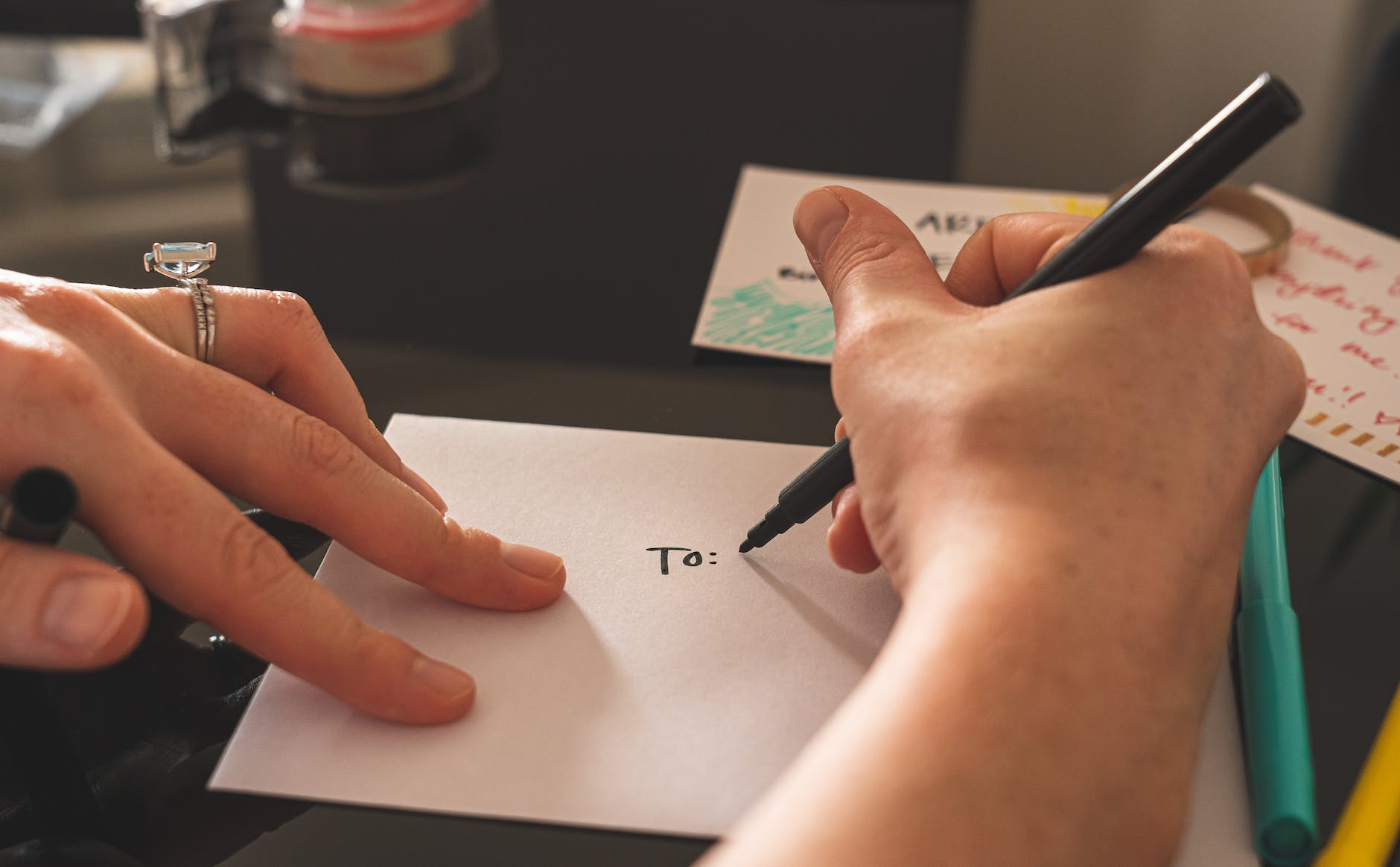
この問題いろいろなところで問題になるのでは?
どこからアクセスしているなどもIPアドレスから判断できるのですが、ここらへんは大手企業しか使えない状態になるのでしょうか?。今でもIPアドレスから地域判別する方法は有料サービスになっていて、値段も結構割高な金額なのでスモールビジネスでは使用出来ないような感じです。
今回のIPアドレス秘匿化機能はユーザーさんからすると良いかもしれませんが企業側からすると困り物の機能だと思います。なんだかあまりにもみんなが使用しているので、ルールを変えられると大変です。SSLの時もそうですが、段階的に変えていってほしいものですね🤔。
明日へ続く。
タグ
Gさん, ID, IP, IPアドレス, IPアドレス秘匿化機能, Photo by Castorly Stock on Pexels.com, SSL, UUID, WEB業界, クッキー, ここらへん, スモールビジネス, テスト, ルール, 値段, 地域判別, 大手企業, 本格, 裏, 金額,
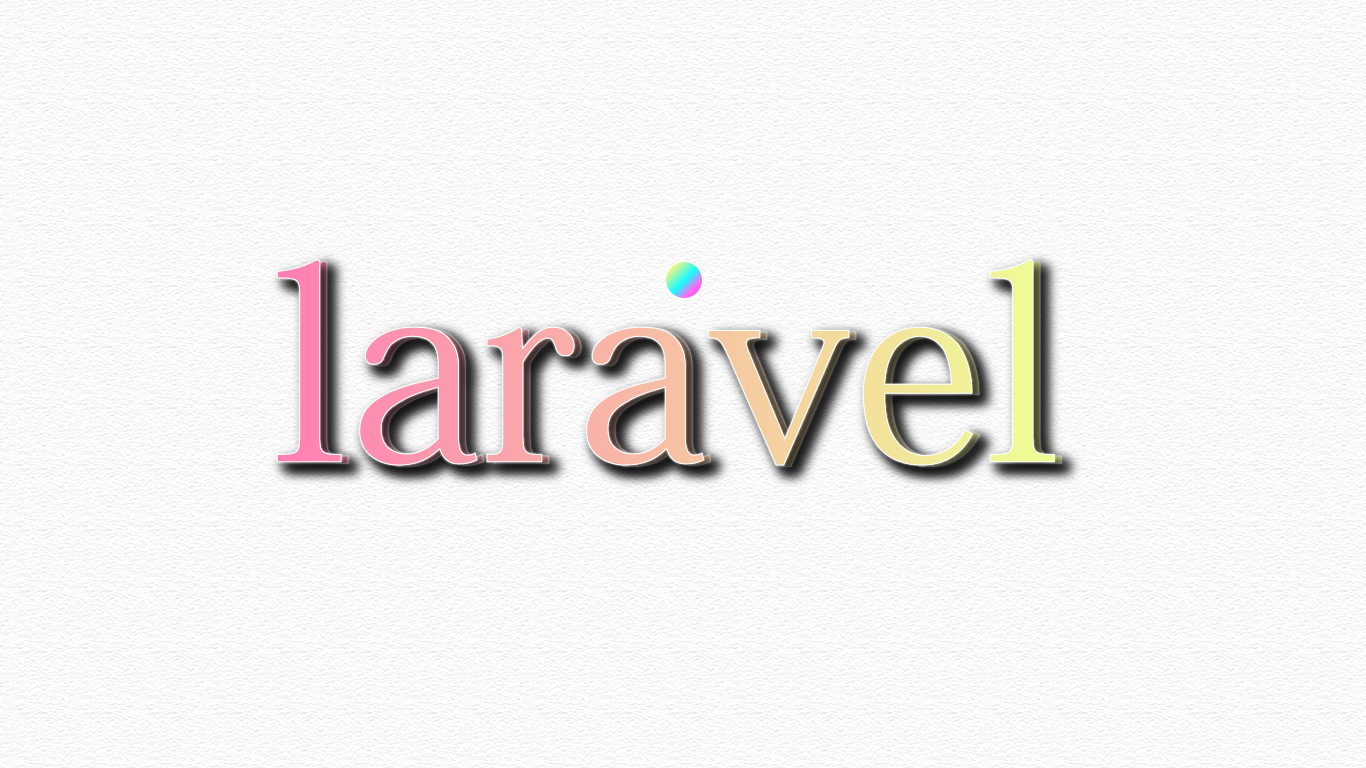
Laravelの再学習をはじめて一日目。 #laravel #phpcode
2022.12.19
おはようございます、来月の引き落としは結構な額です🥺。
先日からLaravelを再学習をしています、昔、購入した参考書を基準に勉強しています。今までググって必要なものだけを使用して書いてきたもので、色々な機能がある事を改めて痛感しています。
全部の知識を覚えるというのは、この短期間では無謀なのでこういう機能があるということを頭の片隅に置いとく勉強方法になります。
勉強方法としては実際にlocalhostを立ち上げその中にLaravelをインストールし参考書に書かれている内容を試していくという作業になります。参考書だけ読んでいるだけだと身につかない部分があると思います、例えば頻繁に出てくるメソッドなんかも肌感覚で分かるようになります。
因みに、今までローカル環境でもlocalhostのドメインなんて使用しなかったのだけど、そこの環境も似せてます。
尚、開発環境ではSSL環境が多いかと思います。その際にオレオレ認証(オレオレSSL)を作る方がいます、自分もオレオレ認証を今まで何度か作っていたけどChromeのバージョンが上がると動作しなくなったりします。なので、今はこの方法でSSLの壁を乗り越えています。Chrome83以降の動作させる際にページ内で下記のキーを入力します。
thisisunsafeエンター解除したい場合はリンクバナーをクリック(保護されていない通信)して、警告をオンにするをクリックで元に戻ります。
タグ
Chrome, Laravel, localhost, SSL, SSL環境, thisisunsafeエンター, オレオレSSL, オレオレ認証, オン, キー, ドメイン, バージョン, メソッド, リンクバナー, ローカル環境, 基準, 壁, 片隅, 肌感覚, 警告,

お店のホームページ(サイト)の作り方その弐
2022.03.05
おひさしぶりです。
ブログを数日休んでいました。こらからは不定期という感じでブログを書いてきます。
このブログはお店のホームページ作り方その壱の続きになります。
下記が予約ボタンと地図の作成手順です、こちらの変更部分をindex.phpのファイルを書き換えてください。予約には予約システムSelectType (セレクトタイプ)を使用しているのでアカウントを作りご自身のお店に合わして管理画面から設定してみてください。
会社の地図に関しては、GoogleMapを使用しています、こちらをindex.phpに貼り付けるのですが必要ない部分があるのでその部分を削除して貼り付けています。動画を注視してみるとわかるかと思います。
今回はここまでです。次回はさくらレンタルサーバにファイルをアップロードする方法とSSLの設定を行い完了となります。
タグ
6, com, GoogleMap, https, index, php, SelectType, SSL, vMSy-CCthA, watch, www, youtube, アカウント, アップロード, お店, ここ, こちら, ご自身, サーバ, サイト, さくら, システム, セレクト, タイプ, ファイル, ブログ, ホームページ, ボタン, レンタル, 下記, 不定期, 予約, 今回, 作り方, 作成, 使用, 削除, 動画, 地図, 壱, 変更, 弐, 感じ, 手順, 数日, 方法, 次回, 注視, 画面, 管理, 設定, 部分,
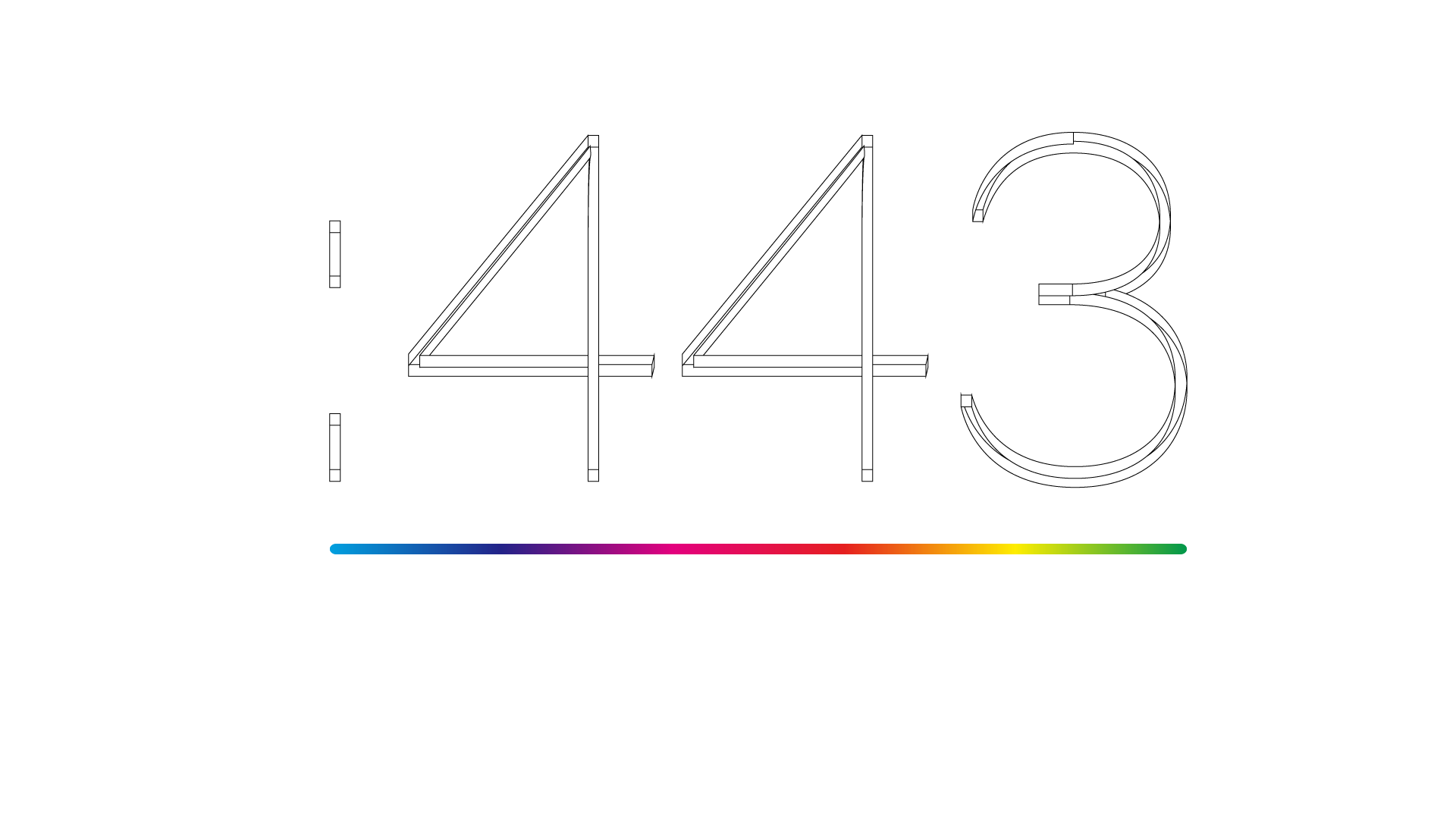
ぶんぶん文章を読まない人が失敗することコマンド編!!。
2022.01.15
SSLの期限が切れる前に更新するように自動更新を設定したのに何故か、更新されない貴方、コマンドが下記のような記述をしていませんか?
certbot renew --dry-runこのような記述になっていると一生、SSLは更新されないままです。これはコマンドテストに使う方法ですので、残念!!!、正しくは下記のような感じで記載してあげてくださいませ😁。
certbot renew巷ではこの他に強制的に更新するコマンドをオプションでつけて、更新させたら良いよとか書かれたサイトもありますが、それはlet’s encryptサーバ側に負荷をかけてしまうし、アク禁にされる場合もあるので辞めといた方が良いです。
因みにSSLの期限が21日前になった時点で更新処理が実行されます、それまではコマンドを叩いても処理はスキップされます。
尚、自分は文章を読めない、読まないひとです。大体、仕様書は人に読んでもらいます😱
ということで現場からでした。
タグ
--dry-run, 21, Certbot, encrypt, Let's, renew, SSL, アク禁, オプション, こと, コマンド, これ, サーバ, サイト, スキップ, それ, それまで, テスト, まま, 一生, 下記, 人, 仕様書, 他, 処理, 前, 場合, 大体, 失敗, 実行, 巷, 感じ, 文章, 方, 方法, 時点, 更新, 期限, 残念, 自分, 自動, 記載, 記述, 設定, 負荷, 貴方,
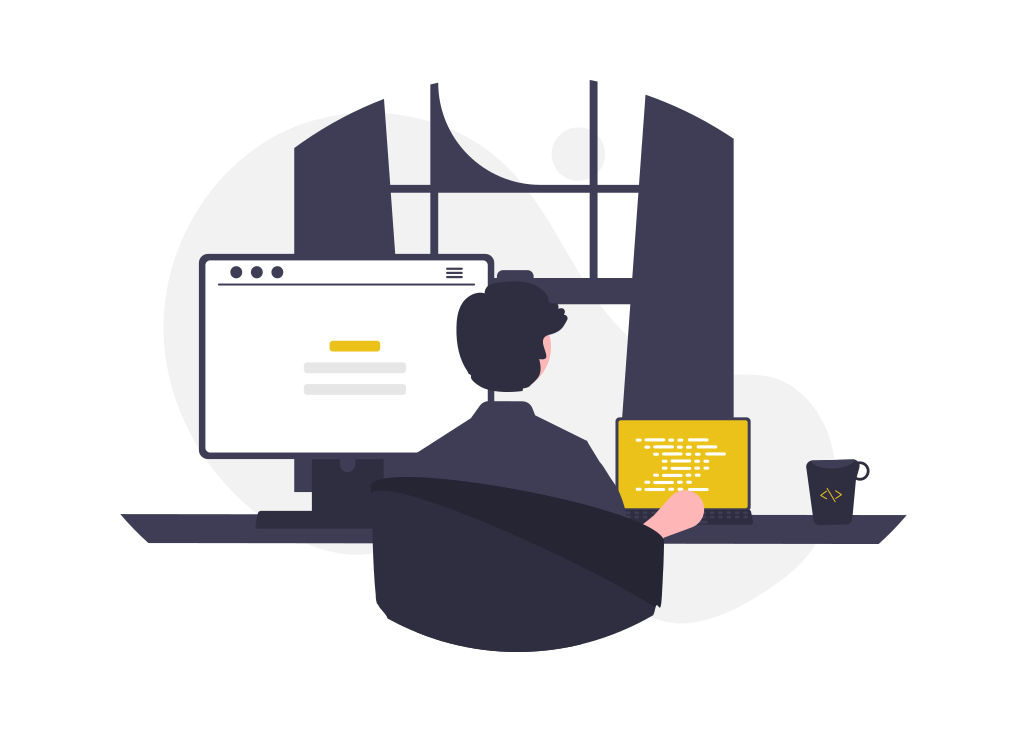
今年もあともう少しで大晦日ですね。
2021.12.08
今日は風が強いですね。かなりの強風が高知県でも吹いています。
さて、PHP7.4も来年にはセキュリティー対応とかしなくなるというアナウンスを聞きました。来年か再来年にはPHP8系に移行しないといけないようになる気がします。PHP7の時代って案外短かった気がします。PHP7系とPHP8系とではレタリング速度が早くなったかといえば、それ程でもないと思いますが、移行するという事になれば仕事を生むようになると思うので、それは良いことかなと思っています。
ある意味、こういうPHPのバージョンが上がったり、SSL対応しないといけないとかの問題は、それを生業としている業者にとっては、面倒くさいことだけど有り難い事なのかもしれないなと感じます。
それで現場が泣かされることはあるのだけど、余裕のある人は合間をみてそういう対応をしていたりして案外回っている事を上の人は知らなかったりして・・・。
タグ
7, 7.4, 8, php, SSL, アナウンス, かなり, こと, セキュリティー, それ, バージョン, レタリング, 上, 事, 人, 今年, 今日, 仕事, 余裕, 再来年, 合間, 問題, 大晦日, 対応, 強風, 意味, 時代, 来年, 業者, 気, 現場, 生業, 移行, 速度, 風, 高知県,

映画、閃光のハサウェイを観ました。
2021.10.17
映画、閃光のハサウェイを観ました。映画館で本当は観たかったのだけど料金が特別価格でちょっと割高に設定されていたので、プライムビデオで観ました。それも会員は無料で見れちゃうのでお得ですよねぇ。
映画の感想は映画館で観ていたらもっと良かったんだろうなって思える作品になっています。アニメだけどアニメっていう枠で語れないなんか、良い雰囲気の映像に仕上がっていたと思います。機動戦士ガンダム世代なんですが今までガンダムアニメ観たことがなくて初めての映画を観ました。
このクオリティで続編を観てみたいなと感じました、本当に観てよかったです。{重厚感?}}}
PS. 映画とは関係ないだけど機動戦士ガンダム 閃光のハサウェイのサイトがSSL化していない所が気になります、、、、。
タグ
4, 8, com, https, NSS-dl, PS, SSL, watch, Wop, www, youtube, アニメ, ガンダム, クオリティ, こと, サイト, それ, ハサウェイ, ビデオ, プライム, 世代, 会員, 作品, 価格, 初めて, 割高, 感想, 戦士, 所, 料金, 映像, 映画, 映画館, 本当, 枠, 機動, 気, 無料, 特別, 続編, 設定, 重厚感, 閃光, 雰囲気,

日進月歩でCertbotのインストール仕方が変わっていた話。
2021.07.26
オリンピックの冒頭の音楽がいじめ問題で差し変わるらしいという話を聞きました。この記事が投稿される時にはオリンピック開会式は終わっている頃ですが・・・?。どうなったでしょうか、気になります。もし完璧な状態でオリンピック開催を向かえる事が出来たら、まさにプロフェッショナルですよ。音楽、映像や振り付けまでも変更しないといけないのに、あと3日しかないですよねぇ・・・超ブラック案件かと思います。
それはさておき、先日ツイートした件を書きますね、Certbotのインストール仕方が変わっていた話です。今までこのコマンドを打てば、 CertbotがインストールされてSSL環境もまぁ簡単に対応できていたのですが、なんだか仕様が変わったらしくてsnapというものをインストールしてからCertbotをインストールしないと駄目なようになっていました。まさに日進月歩だと感じました・・・(*´ω`*)。
yum install certbotsnap install core; sudo snap refresh core
snap install --classic certbot正直なところ困る?
タグ
3, Certbot, install, snap, SSL, yum, インストール, オリンピック, コマンド, ツイート, ブラック, プロフェッショナル, もの, 事, 仕方, 仕様, 件, 先日, 冒頭, 問題, 変更, 完璧, 対応, 投稿, 日進月歩, 映像, 時, 案件, 気, 状態, 環境, 簡単, 記事, 話, 開会式, 開催, 音楽, 頃, 駄目,

サブドメインをワイルドカードで割り付ける方法:熨斗(のし)
2020.11.15
サブドメインをワイルドカードで割り付ける方法を記載します。まず初期の設定としてAレコードを下記のように設定します。ドメイン名はご自分のドメイン名に変更ください。バリューも任意に設定ください。
*.example.com 123.123.123.123次にVirtualhostsを下記のように設定します。%1の部分がサブドメインの値が入ってきます。これで出来上がりです。因みにSSL認証はどうするれば良いのかという人にヒントを記載します。「ワイルドカードSSL認証」などとググると方法が記載されているHPに行き当たると思います。そちらを試すと容易にワイルドカードのSSLも出来ちゃうですね?
<VirtualHost *:80>
ServerName www.example.com
DocumentRoot "/var/www/html/example.com"
ErrorLog /var/log/httpd/example.com_error_log
<Directory "/var/www/html/example.com">
AllowOverride All
</Directory>
</VirtualHost>
<VirtualHost *:80>
ServerName example.com
ServerAlias *.example.com
VirtualDocumentRoot "/var/www/html/subdomain/%1"
ErrorLog /var/log/httpd/sub.example.com_error_log
</VirtualHost>案外簡単で拍子抜けひともいるかも知れないですが、これで何かのサービスを作ることは可能かと思いますよ。どうぞお試しあれ。
因みにexample.comというドメインは存在します、参考書や参考サイトなどで使われる「例えばサイト」は存在します。玄人志向の方はtestなどのドメイン名を使わずに上記のドメイン名を使用します。それには理由があるのです、察しがいい人は分かるかと思いますが、安全でないサイトへ飛んでしまったりする人がいるためです。あとダミー画像を生成したいのなら、Placehold.jpを使用すると良いですよ。運用しているのはソフテルという日本の会社です?
追記でSSL認証も書いときますね。Let’s Encryptでワイルドカード証明書の場合はこんな感じです。まず、certbotが入っているということが前提としてあります、無い場合はインストールしてください。まず最初に下記のコマンドを打ちます。ドメイン名は自分用に変えてください。
certbot certonly --manual \
-d *.example.com -m mail@example.com --agree-tos --manual-public-ip-logging-ok \
--preferred-challenges dns \このような内容が表示されますので、TXTレコードの設定を行います。英語が分からなければコピペして翻訳アプリにかけてください。
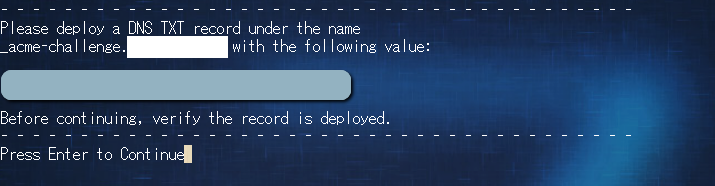
_acme-challenge.example.com XXXXXXXXXXXXXXXXXXXXXXXXXXXXXXXXXTXTレコードが設定されたどうかの確認はMSDOSなどで下記のコマンドを打ちます。設定が完了された場合はVALUEの値が返ってきます。
nslookup -type=TXT _acme-challenge.example.com 8.8.8.8上手く通ったあと、エンターを打ち次に進みます。上手くいくとpemが生成されましたよというメッセージが出るのでその階層をコピーします。コピーしたものを元にApacheのVirtualhostのconfigの設定を行います。こんな感じです。
<VirtualHost *:443>
ServerName www.example.com
DocumentRoot "/var/www/html/example.com"
ErrorLog /var/log/httpd/example.com_error_log
<Directory "/var/www/html/example.com">
AllowOverride All
</Directory>
SSLEngine on
SSLCertificateFile /etc/letsencrypt/live/example.com/fullchain.pem
SSLCertificateKeyFile /etc/letsencrypt/live/example.com/privkey.pem
</VirtualHost>
<VirtualHost *:443>
ServerName example.com
ServerAlias *.example.com
VirtualDocumentRoot "/var/www/html/subtaxi/%1"
SSLEngine on
SSLCertificateFile /etc/letsencrypt/live/example.com/fullchain.pem
SSLCertificateKeyFile /etc/letsencrypt/live/example.com/privkey.pem
ErrorLog /var/log/httpd/example.com_error_log
</VirtualHost>タグ
1, 123.123.123.123, 80, com, DocumentRoot, Error, example, gt, HP, html, lt, quot, servername, SSL, var, VirtualHost, Virtualhosts, www, カード, これ, ご自分, サブ, そちら, ドメイン, ドメイン名, のし, バリュー, ヒント, レコード, ワイルド, 下記, 人, 任意, 値, 初期, 変更, 容易, 方法, 次, 熨斗, 記載, 設定, 認証, 部分,
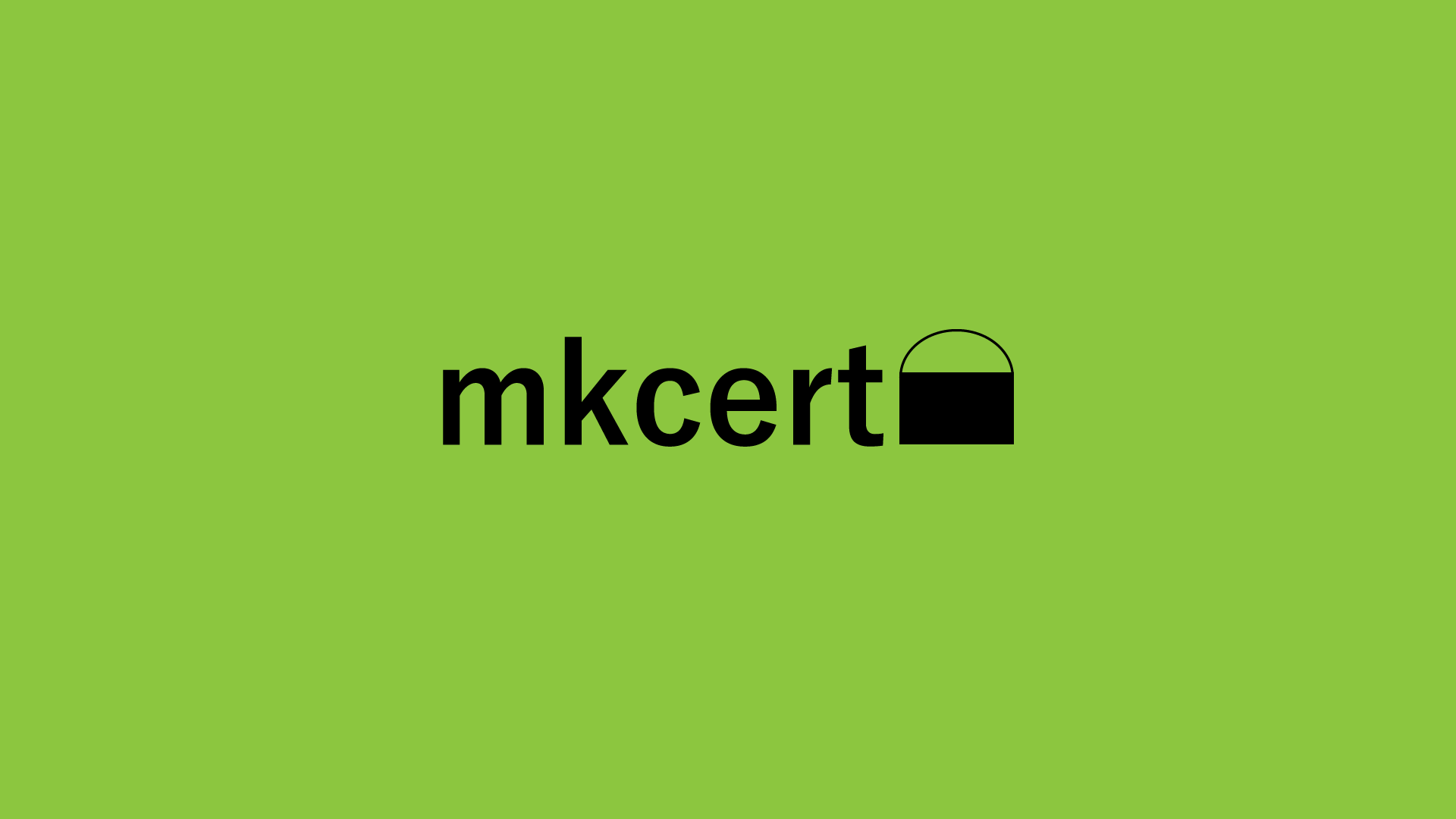
オレオレ認証SSL化、ワンツーコマンドで出来る。
2020.11.09
mkcertというものを使うとワンツーコマンドぐらいでオレオレ認証SSL化が出来てしまいます。尚、mkcertをインストールするにはHomebrew(ホームブルー)がインストールされている事が前提です。
リナックスではHomebrewをインストール前手順として、gitとrubyがインストールことが、前提となります。あと、nss-toolsも入っていなかったら入れる必要があります。こちらを入れて下記のコマンドでインストールします。
/bin/bash -c "$(curl -fsSL https://raw.githubusercontent.com/Homebrew/install/master/install.sh)"次にHomebrew、コマンドよりmkcertをインストールします。(※コマンド登録は割愛します!!)
brew install mkcertローカル環境に認証局を作成してSSL認証を発行すれば終わりです。
mkcert -install
mkcert example.comその場所に生成が終わるとファイルが出来ているので、そのpemファイルをApacheのVirtualHostで設定している場合は下記のように設定しApacheを再起動してあげればブラウザ(FirefoxかChrome)で見ると鍵認証が付いている状態になります。/etc/hostsのファイルの設定もお忘れなく。
<VirtualHost *:443>
ServerName example.com
DocumentRoot /var/www/html/example.com
SSLEngine on
SSLProtocol all -SSLv2
SSLCertificateFile /home/tanaka/example.com.pem
SSLCertificateKeyFile /home/tanaka/example.com-key.pem
</VirtualHost>タグ
-fsSL, bash, bin, brew, C++, com, curl, git, githubusercontent, Homebrew, https, install, master, mkcert, nss-tools, quot, raw, Ruby, sh, SSL, インストール, オレオレ, こちら, こと, コマンド, ブルー, ホーム, もの, リナックス, ローカル, ワンツー, 下記, 事, 作成, 前提, 割愛, 化, 必要, 手順, 次, 環境, 登録, 認証,
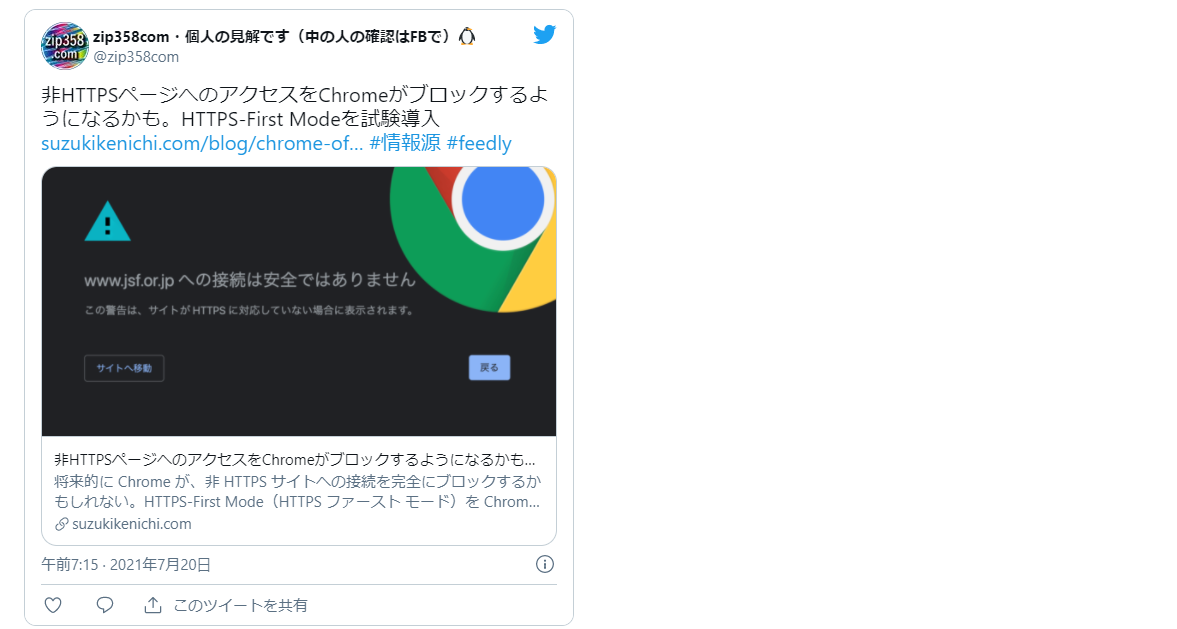
このサイトは安全に接続できません。
2018.01.13
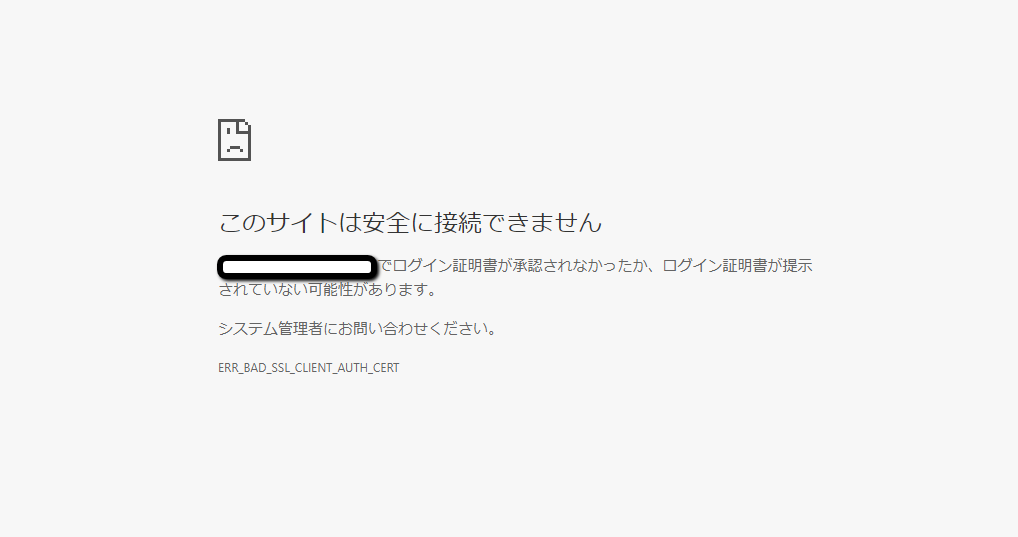
このサイトは安全に接続できません。という表示がされて開発が思うようにできない。
最初はサービス提供元の問題かなと思っていたのですがどうもそんな感じではないような気がしてきた。
サービス提供元と自分のレベルを考えた所、どう考えても自分の技術の方が劣っているはずだと・・・考えた際・・・。
おそらく自分のコードが駄目なんだろうと、ブラウザではこのような表示が出るけれど・・・プログラム実行時にはうまく動くように出来ているように作成されているのではないかと思うようになってきた。
となると・・・・。
自分のコードが駄目なんだろうと。
週明け見直してみないといけないな・・・。
追伸.英語から日本語へブログ記事を元に戻しました。
理由はボットが大量に流れ込むようになったからというのが理由です。
英語で記事を書くサイトを設けました。
https://zip358com.hatenablog.com/ [不定期掲載?]
追記:SSL(https)対応ではないと接続は安全ではありませんのような事が表示されるようにChromeが対応を行うらしいですね。
あんまり嬉しくはない機能をChromeは導入するのでしょう。WEB業界は一時的に潤うかもしれませんが・・・?
尚、業者にボッタクられないように言っとくと、SSL対応費は基本無料でも出来ますので、あとはホームページ内のリンクなどを修正費用が一度だけ発生します。そこらへんの説明無しで高額な費用が発生した場合、おそらくボッタクリな金額を請求されています。お気をつけて・・・(*´ω`*)
タグ
358, com, hatenablog, https, SSL, zip, コード, サービス, サイト, パス, ブラウザ, ブログ, プログラム, ボット, レベル, 不定期, 作成, 元, 問題, 大量, 安全, 実行, 対応, 感じ, 所, 技術, 接続, 掲載, 提供, 方, 日本語, 最初, 気, 理由, 自分, 英語, 表示, 記事, 追伸, 追記, 週明け, 開発, 際, 駄目,
通称オレオレ認証の警告でハマる解決策。
2017.03.11
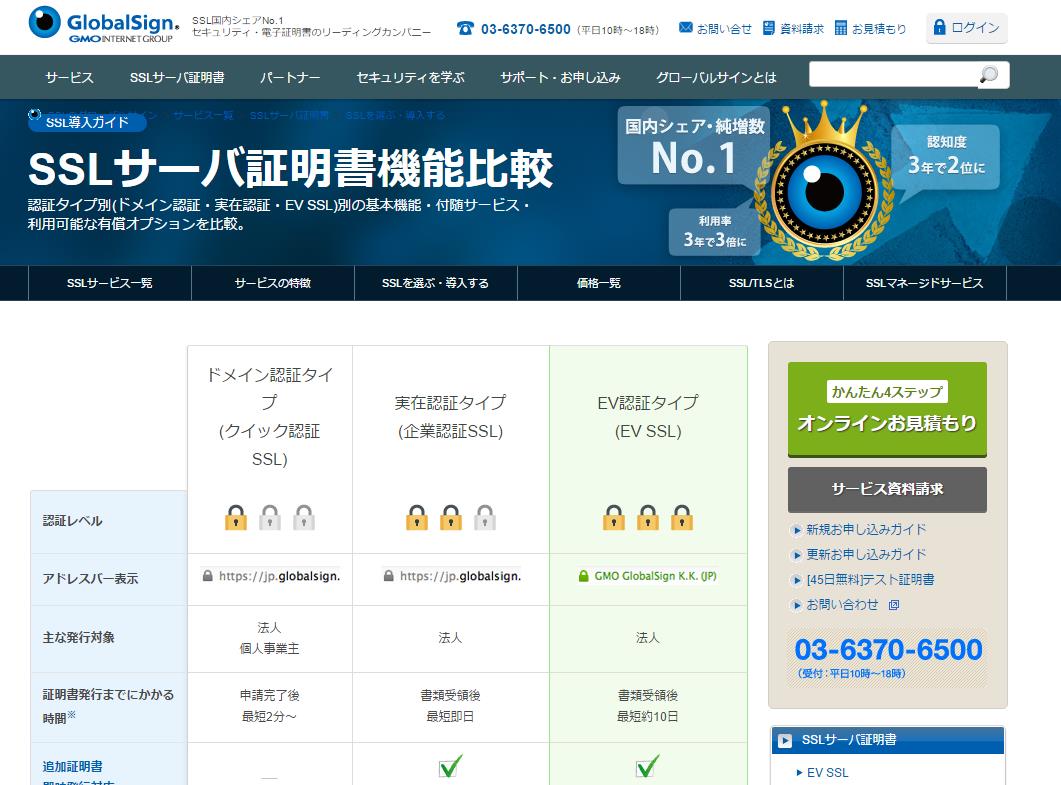
https://jp.globalsign.com/ 『SSL導入のことなら↑』
会社で必要になりオレオレ認証SSLを導入!!
通称オレオレ認証の警告でハマる解決策です。ググると簡単にコピペでローカルSSLの環境を作れると
思っていのですが、少しだけ甘かった。巷でググるとオレオレ認証のことが山のように出てくるのだけど、その記述では警告が出てしまいます。なぜ、警告が出てしまうか。
それはsha-1にしか、対応していないからです。なので警告表示が出ます。いまは各ブラウザ、sha-2=>sha256にしか対応していないオレオレ認証出来ません。
ということで?
下記の記述で大体のローカルサーバでSSL認証が可能になります。
openssl genrsa 2048 > oreore-server.key
openssl req -new -sha256 -key oreore-server.key > oreore-server.csr
Common Name (eg, YOUR name) []: oreore.com ←ここだけ合わせる。あとの入力欄はエンターでOK
openssl x509 -in -sha256 oreore-server.csr -days 777777 -req -signkey oreore-server.key > oreore-server.crt
cp oreore-server.crt /var/www
cp oreore-server.key /var/www
/etc/httpd/conf/httpd.conf
下記の記述などを追加。
<VirtualHost *:443>
SSLEngine on
SSLCertificateFile /var/www/oreore-server.crt
SSLCertificateKeyFile /var/www/oreore-server.key
</VirtualHost>
systemctl restart httpd Apache再起動
一旦ブラウザを閉じオレオレ認証がうまく行ったか
確認を行う。
なお、ファイアウォールで見えない場合は443ポートを
開放するように!!systemctl restart httpd Apache再起動 一旦ブラウザを閉じオレオレ認証がうまく行ったか確認を行う。 なお、ファイアウォールで見えない場合は443ポートを開放するように!!
※尚、出来上がったcrtファイルを個人分のパソコンにダウンロードして設定するように!!
設定方法はこちら
https://scratchpad.jp/ssl-self-certification/
追記:Chrome58以降、上記の方法ではうまく行かなくなりました。
https://qiita.com/ll_kuma_ll/items/13c962a6a74874af39c6
タグ
1, 2, 2048, 256, com, csr, genrsa, globalsign, gt, https, jp, key, new, openssl, oreore-server, req, sha, SSL, いま, オレオレ, こと, コピペ, サーバ, それ, ブラウザ, ローカル, 下記, 会社, 可能, 大体, 対応, 導入, 少し, 山, 巷, 必要, 環境, 簡単, 表示, 解決策, 記述, 認証, 警告, 通称,
27年、7月度のアクセス数のセッション数とページビュー数。
2015.08.04
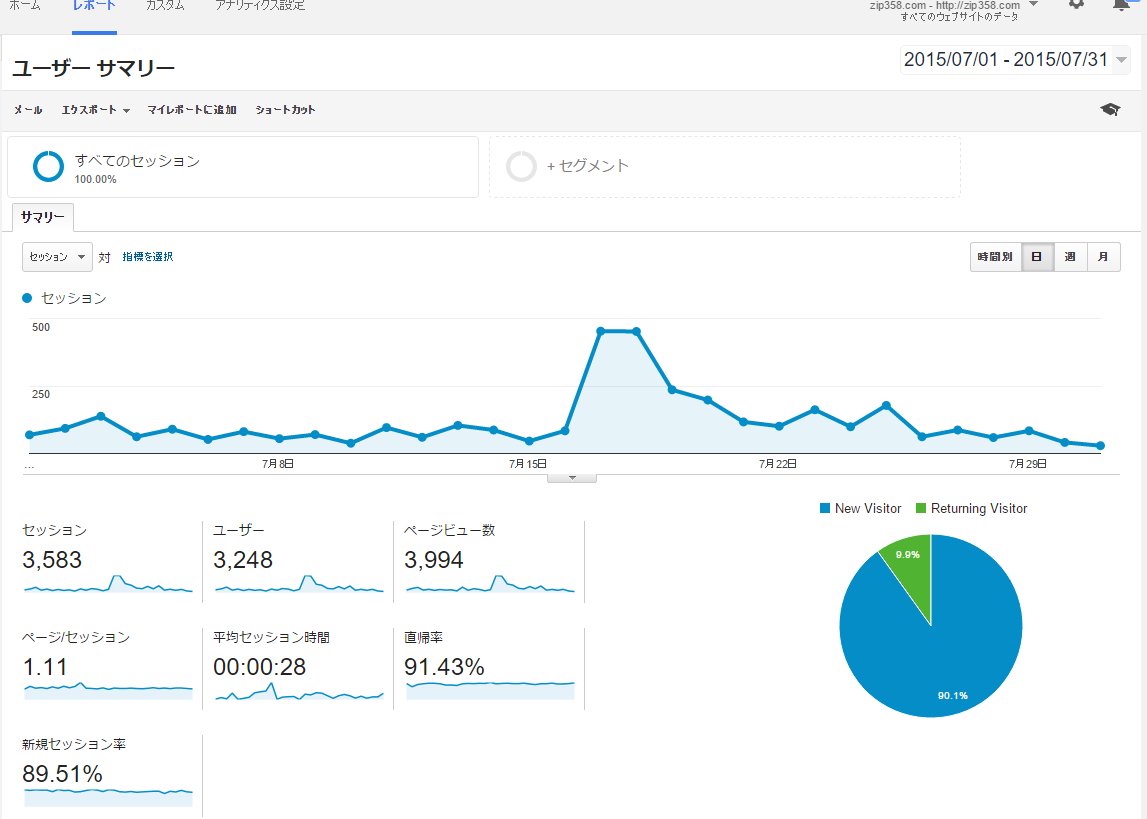
今月のアクセス数とページビュー数です。今月の末、SSLの設定により表示されない状態が続きましたので最後の方はアクセス数激減していますが、表示がスムーズにされてからはアクセス数80件ぐらいまで回復しています。7月は一度、急激なアクセスがあったので後の対応が後手に回ってしまいました。今のところこのアクセス数を一気に500件まで増加させるのは方法は思いつきません。Facebookと連動するとアクセス数の伸びは確実に増えますが、正直な所それをせずにアクセス数を伸ばそうと考えています。
Facebookのページに広告を掲載すれば伸びは投資に比例して伸びると思いますが、かなり投資をしないとアクセス数は伸びないと思っていますなので、日々の記事を淡々と掲載していき情報量を増やすことに力を注ぎたいと思っています。
タグ
7月度, Facebook, SSL, アクセス数, アクセス数80件, かなり投資, セッション数, ところこのアクセス数, ページビュー数, 一度, 伸び, 広告, 後手, 情報量, 所それ, 方法, 日々, 末, 状態, 設定,
CURLでページを抽出するのは簡単なのだけど・・・POSTして
2015.05.13
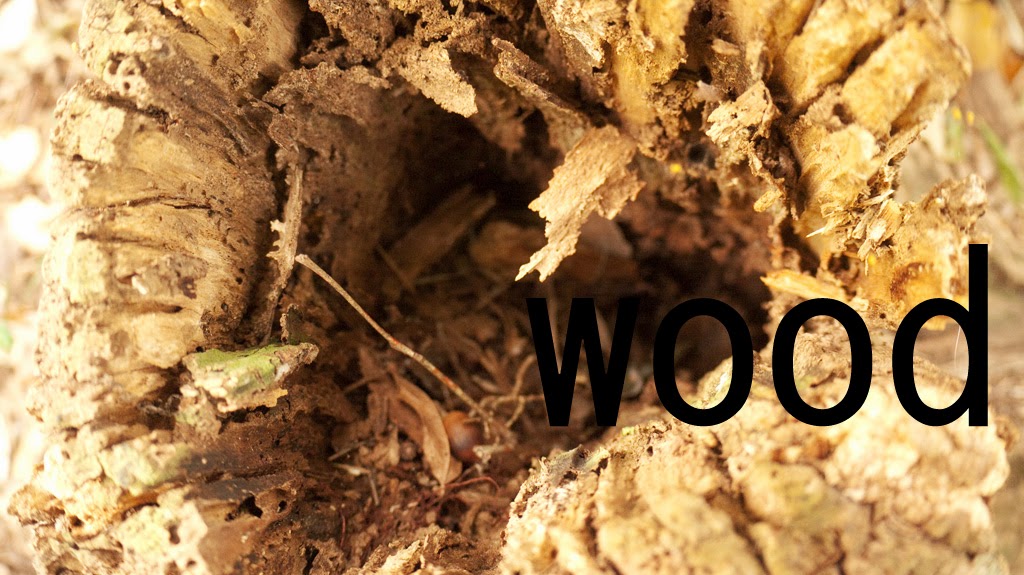
curlでページを抽出するのは簡単なのだけど、いま自分がやりたいことはSSLのサイトにデータをPOSTしてその結果を加工して表示させたいわけなのですが・・・。どうもPOSTする際にデータがうまく渡せてなくてエラー結果のページが表示されるのです。未だ問題が解決せず・・・・。うまく行かない・・・時間だけが流れてしまうので今日のトコロはやらない方法ですが、うまく行けばそのサイトを公表します。結構便利なサイトになるかと思っているのですが当分、無理な感じがします。
タグ
1, curl, POST, POSTする際, SSH, SSL, エラー結果, サイト, データ, トコロ, ページ, 当分, 方法, 時間, 未だ問題,